So, nachdem ich vor einiger Zeit mein Laptop gereinigt habe hatte ich Montag das zweifelhafte Vergnügen, dieses nochmal zu tun. Grund war ein Wasserschaden, da ich auf dem Weg von der Arbeit nach Hause einmal 20 Minuten Regen mitgenommen hatte. Mein Laptop nahm mir das ziemlich krumm, also hab ich es erstmal komplett zerlegt und das Wasser mit einem Taschentuch ausgewischt.
Am nächsten Morgen verabschiedete sich das Display komplett, ich ging allerdings davon aus, es noch retten zu können. Je weniger ich damit Erfolg hatte umso mehr hab ich dann damit zugebracht, das Display auseinanderzunehmen um das Wasser dort hinauszukriegen.
Das hab ich ein paarmal gemacht, also hab ich daraus mal spontan wieder ne Anleitung gebastelt 🙂
Als erstes die kleinen Abdeckungen über den rot markierten Schrauben herunternehmen, bei mir sind die kleinen Plättchen unten schon ab, durch das ganze Hin- und Hergebastel. Aber die drei oben dienen meiner Meinung nach auch ein wenig als Abstandshalter und Stoßdämpfer, wenn das Display zu ist, die bewahre ich auf und die kommen immer wieder drauf.
Nach dem Abnehmen der Abdeckungen werden die sieben Schrauben auch entfernt.
Jetzt wird die Abdeckung von unten hochgeklappt, oben kann man es nur herausnehmen wenn man den Schieber, der das Display arretiert, nach rechts schiebt. Wie das Foto zeigt, oben rechts befindet sich der Anschluss für die Nachtleuchte, darum hab ich die Abdeckung von unten hochgeklappt.
Das eigentliche Display wird von sechs Schrauben gehalten (rot markiert), die vier unteren fixieren zusätzlich noch die Scharniere.
Nach dem Lösen der Schrauben lässt sich das Display so herunterklappen, als wenn man den Laptopdeckel schließt, die Plastikabdeckung bleibt aber oben. So liegt die Rückseite nun frei zugänglich und man kann das Kabel für die Ansteuerung abziehen. Dazu muss die Folie hochgezogen werden, wie im Bild zu sehen.
An der Unterseite ist das Kabel für die Hintergrundbeleuchtung, dies bitte auch abziehen, dann kann das Laptop weggestellt werden, das Display ist nun komplett ausgebaut.
Jetzt wird die Displayhalterung an der linken Seite abgeschraubt, die Schrauben sind ziemlich klein, passt mit dem Kopf auf, nicht, dass die kaputtgeschraubt werden.
Auf der rechten Seite hab ich nur drei Schrauben, vielleicht ein Fehler von Medion, egal, die Abdeckung wird auch entfernt.
So, alles weitere ist nur für die, die das Display komplett auseinanderbauen wollen. Es sollte klar sein, für etwaige Schäden hafte ich logischerweise nicht, aber ich schreibs sicherheitshalber nochmal auf 😉
Als nächstes werden alle Aufkleber von der Seite entfernt. Auf der Rückseite können sie kleben bleiben, Hauptsache, der Rahmen ist frei. Exemplarisch ein Foto.
Dann lässt sich der Metallrahmen abnehmen, an der Oberseite SEHR vorsichtig sein, dort sind flexible Leiterbahnen zur Ansteuerung des Displays angebracht, diese sind SEHR empfindlich.
Die Platine ist an der Rückseite festgeklebt, diese Verklebung kann man lösen, dann lässt sich die Platine hochklappen und das Display abnehmen.
Die zwei Folien dahinter lassen sich leicht ablösen, auch die Plastikscheibe ganz hinten, welche nur an dem schwarzen Streifen oben befestigt ist. Davon gibts kein Foto, hatte nicht dran gedacht. Auf jeden Fall, wenn sich Wasser da sammelt kann man so das komplette Wasser entfernen, das Display wird nach dem Zusammenbau sicher staubig sein, aber besser als gar keins zu haben, oder?
Momentan ist mein Display komplett tot, was an dem eingedrungenen Wasser liegt, das war einfach zuviel. Außerdem war das Laptop mit Akku transportiert und hatte sich selbst eingeschaltet (Power Schalter hatte Wasser gezogen). Selbst die Festplatte lief nicht mehr an. Naja gut, das komplette Laptop läuft wieder, bis auf das Display, von daher sollte ich mich nicht beschweren 😉 Ich werde das Display jetzt einzeln nachbestellen, es ist von Samsung, Artikelnummer ist LTN154X3-L01, Preis liegt momentan zwischen 150 und 200€.
Zum Abschluss noch ein Foto vom Wasserschaden an der Steuerungsplatine für das Display (helle Stellen).

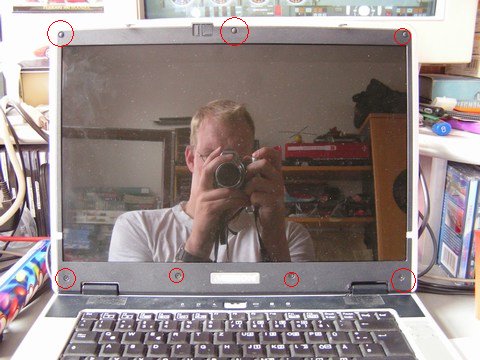





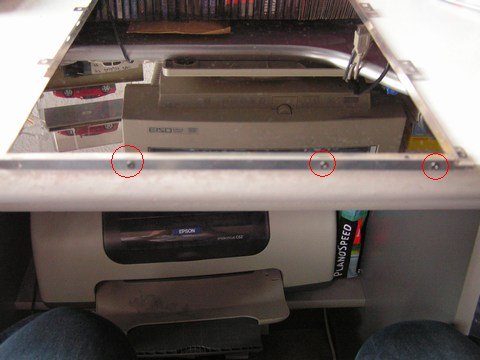



Pingback: Medion MD 96500 CMOS-Batterie wechseln - PC-WELT - FORUM
Hallo,
plage mich grade ebenfalls mit meinem MD 69500 rum. Während der Garantie war er 2 x bei Medion mit Dispkay Fehler. Wurde ja auch korrekt repariert, aber jetzt ist es zum 3ten Mal kaputt! Frage: kann ich an die weiß/rosa Anschlussleitung des Displays mit einer Wechselspannung feststellen, ob die Beleuchtung tatsächsich defekt ist. Mit welchem Innenwiderstand der Quelle? Kann ich das Inverterboard ohne Display betreiben und die Ausgangsspannung messen? Gibt es auch eine Möglichkeit, die Leuchstoffröhren selbst auszutauschen? Das wäre sicherlich die preiswerteste Methode, wenn man die Typen kennt.
mfG
henning (DJ6AB)
Also messen kann man da wohl nichts, da kommt eine ziemlich hohe Spannung raus (mehrere hundert Volt). Innenwiderstand wüsste ich nicht, aber ich hab noch die Leuchtstoffröhren von meinem alten Display, die müssten noch in Ordnung sein. Kannst mir ja mal deine Mailaddy hinterlassen, dann können wir das abklären.
Hallo,
erstmal kompliment zu dieser Seite…ist für jeden, glaub ich, sehr hilfreich.
So nun zu meinem problem…auch bei mir mittlerweile die Garantie rum.
Ich hab das problem mit meinem display. Anfangs hatte ich mal ein flackern drauf, später einige striche oder mal nen verschwommennen bildschirm. lies sich fast immer mit etwas wackeln (oder mal hier und da am bildschirm drücken) beheben. Seit gestern is des nu ganz vorbei und das display zeigt gar nix brauchbares mehr an, d.h. es ist alles an, hintergrund leuchtet auch, aber das bild stockt und ist nun gar nicht mehr klar sichtbar.
hilft da reinigen?? sind es die anschlüsse?? was soll ich probieren?
ich hab selber mittelprächtige hardwareerfahrung…normale rechner zerlegen, alle teile nachrüsten undn bissl fehlersuche habch früher auch schon gemacht.
aber am laptop noch jungfräulich…
Brauch mal nen guten rat zu dem thema…
mfg und danke
benny
Naja, ich bin jetzt auch kein Techniker, aber ich würde vielleicht mal das Bilddatenkabel vom Display austauschen, hört sich ja ganz nach Kabelbruch darin an. Wenn du sagst, dass die Hintergrundbeleuchtung noch geht.
So ein Kabel wäre z.B. sowas hier.
hab das jetzt mal aufgemacht…also alle blenden ab. dabei geht ein graues kabel von dem rechten steuerteil (md1 nbc remote receiver) nach links zu nem dickeren kabelstrang. aber dort ist scheinbar ein bruch, jedenfalls hängt es lose rum. mir zittern schon beim gedanken das isolierband vom kabelstrang zu entfernen die finger 🙂
was ist das für ein kabel??
ist das die ursache??
weil wenn ich glück habe bekomm ich durchn bissl wackeln doch auch wenns nur für ne sekunde ist, ein normales bild hin…
danke
Das Kabel was ich meinte ist in diesem Bild zu sehen.
Hallo,
Nach langem Suchen habe ich diese Super Anleitung gefunden.
Bei meinem Laptop ist der Gehäusedeckel im Bereich des linken Scharniers angebrochen.
Wenn ich dieses nun richtig verstehe, brauche ich nur das Displaygehäuse wie beschrieben öffnen und nach entfernen der sechs Halteschrauben das Display abklappen und den Deckel tauschen, der dann eigentlich lose sein sollte, da die Scharnierschrauben entfernt sind.
Der Verschluss und die Beleuchtung sind sicher am schon entfernten Innenrahmen.
Bitte um kurze Info, ob ich dieses so richtig verstanden habe.
Gruß und Dank
Peter
Hm, sollte so reichen, ja
Hallo!
Ich finde die anleitung ebenfalls sehr hilfreich.
Ich weiß jedoch nicht, wie ich die Abdeckung von den Schrauben entfernen soll, ohne diese zu beschädigen. (Also die Plastik-Abdeckungen und die Gumminoppen)
Gibt es hier einen einfachen Trick?
Würde michüber eine Antwort freuen.
Grüße,
Kevin
PS: Es gibt noch Leute, die dieses Laptop weiterhin nutzen… 😛
Okay… Das mit den Noppen habe ich hin bekommen…
Bei mir sind irgendwie so zwei kleine schwarze Insekten (kein Pixelfehler…) hinter die Scheibe des Displays gelangt. (keine Ahnung wie, aber anfangs haben die noch gelebt und sich bewegt)
Reicht es, wenn ich den Display-Rahmen abnehme oder befindet sich vor dem Display keine weitere Folie/Plexiglas?
Kevin
Umm, das weiß ich so ehrlich gesagt gar nicht mehr. Aber wenn man ganz vorsichtig ist, geht da nichts kaputt, probier das mal, so weit wie nötig auseinanderzunehmen 🙂
Vielen Dank für diese herrliche Anleitung. Hatte durch dummheit den Riegel des Deckels aus den führungen gedrückt. Zeitung zwischen deckel und rechner. Er ist ein alter liebgewordener Freund. Windows XP bis zum letzten Update. Dann jahre lang nix. Daten migriert, er ging mit auf dem Camping obwohl ungeniessbar langsam geworden durch die MS Updates. Dann CD mit LINUX MINT 17.10 Rosa geschenkt bekommen auf dem Camping. Habe es Probiert und der Erfolg ist durchschlagend. Rechner gekauft 28.10.2005
Deckel verriegelung gerettet dank Ihnen !!! Linux ist gigantisch auf der Maschine, der alte Freund kann weiter genutzt werden. Vielen Dank dafür.